ข้อผิดพลาด A101 บน Zelle จะเกิดขึ้นหากการเชื่อมต่อของคุณไม่น่าเชื่อถือ
- ข้อผิดพลาด Zelle A101 อาจเกิดขึ้นได้เนื่องจากการติดตั้งแอปที่เสียหาย หมายเลขโทรศัพท์เคลื่อนที่ที่เปลี่ยน หรือซิมการ์ดที่ย้าย
- ผู้ใช้บางรายอาจสามารถแก้ไขข้อผิดพลาดบัญชี Zelle A101 ได้โดยเปลี่ยนเป็นการเชื่อมต่อข้อมูลผ่านมือถือ
- การติดตั้ง Zelle ใหม่ยังช่วยแก้ไขข้อผิดพลาด A101 สำหรับผู้อ่านของเราบางคน ดังนั้นคุณควรลองใช้ดู
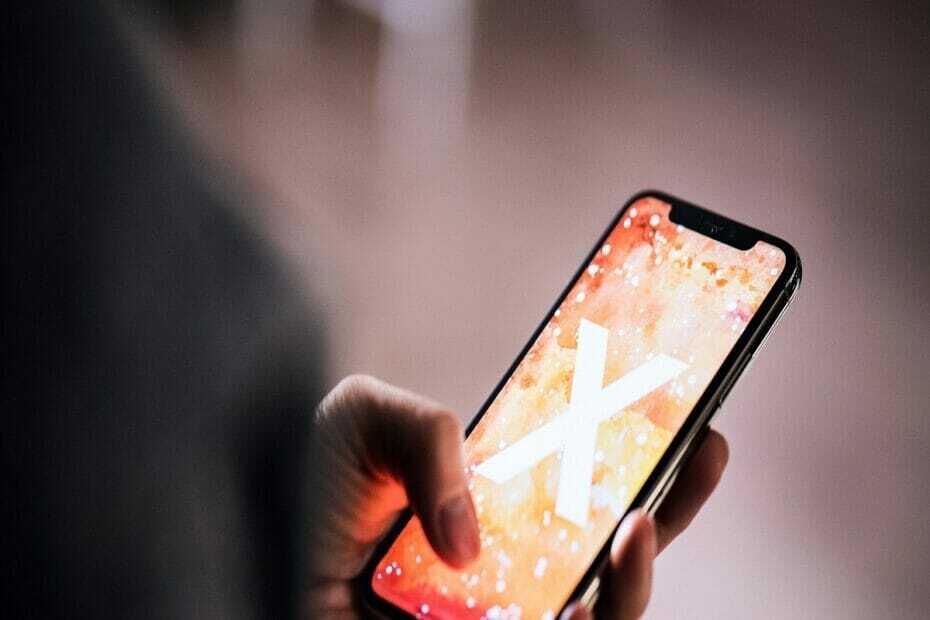
เอ็กซ์ติดตั้งโดยคลิกที่ไฟล์ดาวน์โหลด
ซอฟต์แวร์นี้จะซ่อมแซมข้อผิดพลาดทั่วไปของคอมพิวเตอร์ ปกป้องคุณจากการสูญหายของไฟล์ มัลแวร์ ความล้มเหลวของฮาร์ดแวร์ และปรับแต่งพีซีของคุณเพื่อประสิทธิภาพสูงสุด แก้ไขปัญหาพีซีและกำจัดไวรัสใน 3 ขั้นตอนง่ายๆ:
- ดาวน์โหลดเครื่องมือซ่อมแซมพีซี Restoro ที่มาพร้อมกับเทคโนโลยีที่จดสิทธิบัตร (มีสิทธิบัตร ที่นี่).
- คลิก เริ่มสแกน เพื่อค้นหาปัญหาของ Windows ที่อาจทำให้เกิดปัญหากับพีซี
- คลิก ซ่อมทั้งหมด เพื่อแก้ไขปัญหาที่ส่งผลกระทบต่อความปลอดภัยและประสิทธิภาพของคอมพิวเตอร์ของคุณ
- ดาวน์โหลด Restoro แล้วโดย 0 ผู้อ่านในเดือนนี้
Zelle เป็นโทรศัพท์มือถือ แอพการเงิน สำหรับการโอนเงินทางอิเล็กทรอนิกส์ที่มักจะเชื่อถือได้ อย่างไรก็ตาม ผู้ใช้บางคนเห็นข้อผิดพลาดนี้ใน Zelle เมื่อพยายามเข้าสู่ระบบหรือทำการโอนข้อมูลด้วย: เกิดข้อผิดพลาด. (A101).
หากคุณพบข้อผิดพลาด A101 Zelle เดียวกันบนอุปกรณ์มือถือของคุณ ให้ลองใช้วิธีแก้ปัญหาที่เป็นไปได้สำหรับปัญหานั้นในคู่มือนี้
ทำไม Zelle ของฉันถึงบอกว่ามีข้อผิดพลาดเกิดขึ้น?
ข้อผิดพลาด A101 มักจะหมายความว่า Zelle ไม่เชื่อถือหรือไม่สามารถยืนยันอุปกรณ์ของคุณได้ ปัญหาดังกล่าวอาจเกิดขึ้นเมื่อคุณเริ่มใช้หมายเลขโทรศัพท์อื่นที่ไม่ใช่หมายเลขที่ลงทะเบียนกับ Zelle
อย่างไรก็ตาม นั่นไม่ใช่สาเหตุเดียวที่ปัญหานี้อาจเกิดขึ้นได้ ต่อไปนี้เป็นสาเหตุที่เป็นไปได้อื่นๆ สำหรับข้อผิดพลาด A101:
- การย้ายซิมการ์ดของโทรศัพท์ไปยังช่องอื่น – การกระทำนี้อาจนำไปสู่ข้อผิดพลาดใน Zelle
- การติดตั้งแอป Zelle ที่ผิดพลาด – แอปอาจเสียหายได้ และ Zelle ก็ไม่มีข้อยกเว้น
- มาตรการรักษาความปลอดภัยของแอป Zelle สำหรับการเชื่อมต่อ Wi-Fi – หากคุณเข้าสู่ระบบจาก Wi-Fi สาธารณะ แอป Zelle สามารถบล็อกตัวเองได้
- ไม่ยืนยันที่อยู่อีเมลของคุณกับ Zelle – ข้อผิดพลาดนี้อาจเกิดขึ้นได้หากคุณ ที่อยู่อีเมลไม่ได้รับการยืนยัน ภายในบัญชี Zelle ของคุณ
ตอนนี้เราทราบปัญหาที่อาจเกิดขึ้นซึ่งอาจทำให้เกิดปัญหานี้แล้ว มาดูกันว่าเราจะสามารถแก้ไขข้อผิดพลาดนี้ได้อย่างรวดเร็วได้อย่างไร
ฉันจะแก้ไขข้อผิดพลาด Zelle A101 ได้อย่างไร
ก่อนที่จะทำการปรับแต่งใดๆ มีการกระทำพื้นฐานบางอย่างที่เราสามารถทำได้และหลีกทาง:
- ตรวจสอบให้แน่ใจว่าคุณมี ข้อมูลคงที่หรือการเชื่อมต่อ Wi-Fi.
- หากคุณใช้ Wi-Fi ให้เชื่อมต่อกับฮอตสปอตที่เชื่อถือได้แทนฮอตสปอตสาธารณะ
- ยืนยันที่อยู่อีเมลของคุณกับ Zelle
- ปิดแอปทั้งหมด รวมถึง Zelle แล้วเปิด Zelle อีกครั้ง
- ออกจากระบบแอพและเข้าสู่ระบบอีกครั้ง
หากคุณตรวจสอบวิธีการที่จำเป็นทั้งหมดเหล่านี้แล้ว มาดูกันว่าเราจะสามารถแก้ไขปัญหานี้ได้อย่างรวดเร็วได้อย่างไร
1. ใช้การเชื่อมต่อข้อมูลมือถือ
- ตรวจสอบให้แน่ใจว่าปิดแอป Zelle บนมือถือของคุณแล้ว
- ปัดลงจากด้านบนของอุปกรณ์มือถือของคุณ
- ปิดการใช้งาน Wi-Fi โดยการแตะ
- ไปที่ การตั้งค่าบนมือถือของคุณ แตะ การเชื่อมต่อ, ไปที่ การใช้ข้อมูล และเปิดสวิตช์ ข้อมูลมือถือ ตัวเลือก.

เคล็ดลับจากผู้เชี่ยวชาญ:
ผู้สนับสนุน
ปัญหาเกี่ยวกับพีซีบางอย่างยากที่จะแก้ไข โดยเฉพาะอย่างยิ่งเมื่อเป็นเรื่องของพื้นที่เก็บข้อมูลที่เสียหายหรือไฟล์ Windows หายไป หากคุณประสบปัญหาในการแก้ไขข้อผิดพลาด ระบบของคุณอาจเสียหายบางส่วน
เราขอแนะนำให้ติดตั้ง Restoro ซึ่งเป็นเครื่องมือที่จะสแกนเครื่องของคุณและระบุข้อผิดพลาด
คลิกที่นี่ เพื่อดาวน์โหลดและเริ่มการซ่อมแซม
ขอแนะนำให้ใช้ข้อมูลมือถือแทน Wi-Fi โดยเฉพาะอย่างยิ่งหากคุณต้องการเชื่อมต่อกับ Zelle ในพื้นที่สาธารณะ
อย่างไรก็ตาม คุณอาจปกป้องความเป็นส่วนตัวของคุณโดยใช้ VPN สำหรับข้อมูลมือถือ บนอุปกรณ์ของคุณ
2. ติดตั้งแอป Zelle อีกครั้ง
- แตะ การตั้งค่า ไอคอน จากนั้นกดปุ่ม แอพ ปุ่ม.
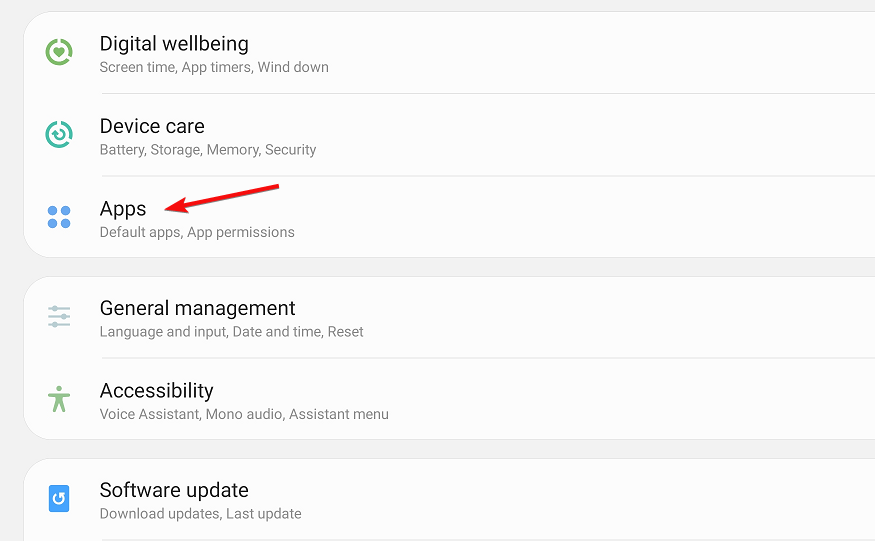
- เลือก เซลล์ แอพในรายการ จากนั้นแตะ บังคับให้หยุด ปุ่มหากแอปกำลังทำงานอยู่
- เลือก พื้นที่จัดเก็บ เพื่อเปิดตัวเลือกข้อมูลด้านล่าง จากนั้นแตะทั้ง ข้อมูลชัดเจน และ ล้างแคช ตัวเลือก.

- ตรวจสอบว่าแอป Zelle ทำงานได้ดีหรือไม่ ถ้าไม่ใช่ ให้กลับไปที่เมนูแล้วเลือก ถอนการติดตั้ง ตัวเลือกสำหรับ Zelle แล้วแตะ ตกลง เพื่อยืนยัน.
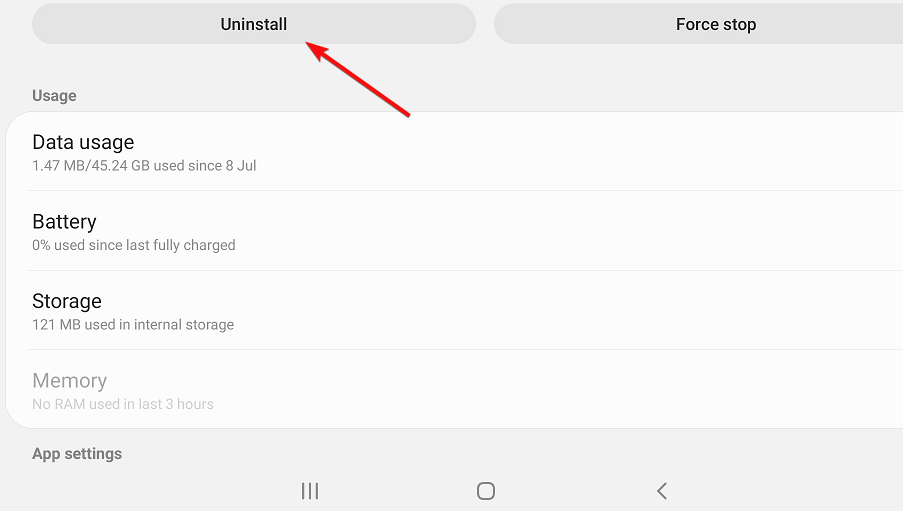
- รีสตาร์ทอุปกรณ์เคลื่อนที่ จากนั้นเปิด หน้า Google Play ของ Zelleและติดตั้งแอปอีกครั้งจากที่นั่น
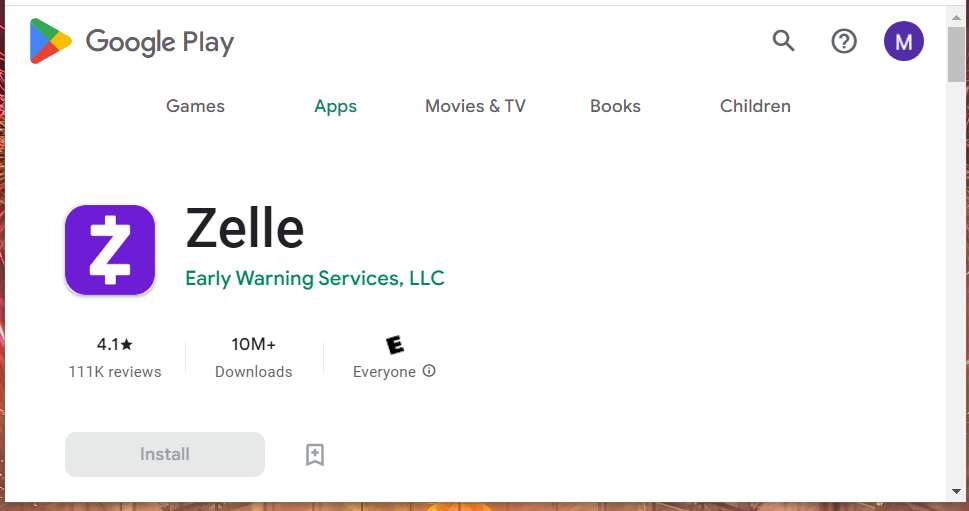
ขั้นตอนข้างต้นใช้สำหรับการติดตั้ง Zelle ใหม่บนอุปกรณ์ Android คุณสามารถใช้ความละเอียดเดียวกันบนอุปกรณ์ iOS ได้ แต่ขั้นตอนเฉพาะจะแตกต่างกันเล็กน้อย
- แก้ไข: คุณถูกบล็อกจากข้อความต้นทาง
- โทรศัพท์ไม่เชื่อมต่อกับพีซี: วิธีทำให้รู้จักอีกครั้ง
3. ใส่ซิมการ์ดมือถือของคุณในช่องอื่น
บันทึก
แนะนำให้ใช้วิธีแก้ปัญหานี้หากคุณย้ายซิมการ์ดไปยังช่องอื่นหลังจากลงทะเบียนกับ Zelle
- ปิดอุปกรณ์มือถือของคุณ
- จากนั้นถอดซิมการ์ดออกจากช่องที่เสียบอยู่
- ทำความสะอาดซิมการ์ด จากนั้นใส่ซิมการ์ดที่ลงทะเบียนกับ Zelle ในช่องสำรองบนมือถือของคุณ

- เปิดมือถือของคุณและดูว่าปัญหายังคงมีอยู่หรือไม่
ธนาคารต่าง ๆ ที่เสนอ Zelle มีขีดจำกัดการส่งแบบผันแปร คุณจะต้องติดต่อธนาคารเพื่อตรวจสอบวงเงินการโอนสำหรับ Zelle
หากธนาคารของคุณไม่มีบริการ Zelle ขีดจำกัดการส่งสำหรับแต่ละสัปดาห์จะอยู่ที่ 500 ดอลลาร์สหรัฐฯ นั่นเป็นขีดจำกัดคงที่ที่ผู้ใช้ไม่สามารถขอเพิ่มหรือลดได้
การแก้ไขอย่างรวดเร็วสำหรับข้อผิดพลาด A101 ของ Zelle นั้นคุ้มค่าที่จะลอง ขอแนะนำให้ตรวจสอบว่าบัตรธนาคารที่เชื่อมโยงของคุณยังไม่หมดอายุ และที่อยู่สำหรับการเรียกเก็บเงินนั้นตรงกับข้อมูลเดียวสำหรับแอป Zelle
หากวิธีแก้ปัญหาเหล่านั้นไม่เพียงพอ ให้ลองติดตั้งแอปใหม่และสร้างบัญชี Zelle ใหม่ คุณสามารถติดต่อฝ่ายสนับสนุนลูกค้าของ Zelle ได้โดยกรอกแบบฟอร์มอีเมลในเรื่องนี้ หน้าติดต่อเรา.
สำหรับคำถามอื่น ๆ หรือวิธีแก้ไขที่เป็นไปได้ โปรดใช้ส่วนความคิดเห็นด้านล่าง
ยังคงมีปัญหา? แก้ไขด้วยเครื่องมือนี้:
ผู้สนับสนุน
หากคำแนะนำข้างต้นไม่สามารถแก้ปัญหาของคุณได้ พีซีของคุณอาจประสบปัญหา Windows ที่ลึกกว่านั้น เราแนะนำ ดาวน์โหลดเครื่องมือซ่อมแซมพีซีนี้ (ได้รับการจัดอันดับยอดเยี่ยมบน TrustPilot.com) เพื่อจัดการกับปัญหาเหล่านี้ได้อย่างง่ายดาย หลังการติดตั้ง เพียงคลิกที่ เริ่มสแกน ปุ่มแล้วกดบน ซ่อมทั้งหมด.


